شرح ميزة الحفظ التلقائي (Autosave) في ووردبريس
هل سبق لك أن كتبت مقالًا ما أو صممت صفحة مهمة في موقع يستخدم نظام إدارة المحتوى (CMS) الذي لا يدعم الحفظ التلقائي، وحدث خطأ وأغلقت نافذة المتصفح عن طريق الخطأ، أو توقف اتصالك بالإنترنت، أو انقطعت الكهرباء واطفأ جهاز الكمبيوتر الخاص بك؟ وعندما عدت للمقال أو الصفحة في وقت لاحق، وجدت أن العمل الذي قمت به لم يتم حفظه وضاع وقتك سدى!
يأتي هنا دور ميزة الحفظ التلقائي (Autosave) في نظام ووردبريس، فإنها تعتبر أحد الميزات البارزة التي توفر لك الراحة والاطمئنان أثناء تحرير المقالات، وتمكّنك من استعادة أي محتوى قد لا تكون قد حفظته لأي سبب من الأسباب.
سنقدم في هذا المقال شرحًا مفصلًا حول كيفية عمل ميزة الحفظ التلقائي في ووردبريس، وأهميتها في تجربة التحرير، بالإضافة إلى توضيح الاختلاف بينها وبين سجل المراجعات، سنقوم أيضًا بتوضيح كيف يمكنك التحكم في هذه الميزة في موقعك باستخدام طرق متنوعة.
ما مفهوم الحفظ التلقائي في ووردبريس؟
في ووردبريس، أثناء تحرير أي منشور، يتم حفظ نسخة من محتواك تلقائيًا كل 60 ثانية بمجرد مرور هذه الفترة، ستظهر رسالة “حفظ تلقائي” ومن ثم “تم الحفظ” في أعلى نافذة تحرير المنشور، دون أي تدخل منك يتم حفظ نسخة واحدة فقط لكل منشور تلقائيًا.
يعتبر الحفظ التلقائي في ووردبريس ميزة تقوم بحفظ محتوى المحرر بشكل آلي ومنتظم، مما يتيح لك عدم الحاجة إلى القلق بشأن الضغط على زر الحفظ أو التحديث يدويًا فعند استخدام هذه الميزة، يتم حفظ التغييرات تلقائيًا دون عناء من جانبك.
تعتبر فائدة استخدام ميزة الحفظ التلقائي في ووردبريس أنه في حال أغلقت علامة التبويب الخاصة بتحرير المنشور دون حفظه، فعند تسجيل الدخول مرة أخرى إلى محرر المنشورات، ستجد أن النسخة المحفوظة تلقائيًا من المنشور هي أول ما يظهر لك بذلك، لن تفقد أي تعديلات قمت بها ويسهل عليك استعادتها بسهولة.
تستخدم ووردبريس ميزة التخزين المحلي للمتصفح في حال كنت تحرر منشورًا وأنت غير متصل بالإنترنت، حتى لو لم يتم حفظ المحتوى الخاص بك في قاعدة البيانات، سيراقب ووردبريس تلقائيًا وجود أي نسخة محفوظة تلقائيًا للمنشور تختلف عن النسخة الحالية التي تم التعديل عليها بالتالي، ستتلقى إشعارًا من ووردبريس لتبين لك وجود نسخة محفوظة تلقائيًا للمنشور، مما يتيح لك استئناف التحرير من حيث توقفت في الأصل.
يتبع ووردبريس أسلوبًا مختلفًا في التعامل مع الحفظ التلقائي للمحتوى المنشور بناءً على حالة المنشور، ستتلقى رسالة توجيهية تساعدك على استعادة عملك في حالة كنت تعمل على مقال أو صفحة سبق نشرها، ولكن هذه الرسالة ستختلف إذا كنت تعمل على مسودة أو صفحة قيد المراجعة، يهدف ذلك إلى تسهيل استعادة العمل واستكمال التحرير بشكل صحيح وفقًا لحالة المحتوى.
إذا كنت تقوم بتحرير مقالة غير منشورة في الموقع، سواء كانت مسودة أو تحت الاستعراض وقع خطأ في عملية الحفظ، ستظهر لك رسالة مفادها “النسخة الاحتياطية لهذه المقالة في متصفحك مختلفة عن الإصدار أدناه”، ستجد أيضًا رابطًا يقول “انقر فوق الزر لاستعادة النسخة الاحتياطية”، عند النقر على هذا الرابط، سيرتب ووردبريس تلقائيًا استعادة الحفظ التلقائي، وبذلك لن تحتاج إلى اتخاذ أي إجراء آخر، فسيتم استعادة المحتوى بنجاح.
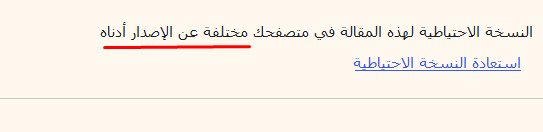 في حالة كانت المقالة أو الصفحة موجودة بالفعل في الموقع، سترى رسالة تعلن عن وجود “حفظ تلقائي” لهذا المقال أحدث من النسخة المعروضة أدناه، ستجد أيضًا رابطًا يقول “عرض الحفظ التلقائي”
في حالة كانت المقالة أو الصفحة موجودة بالفعل في الموقع، سترى رسالة تعلن عن وجود “حفظ تلقائي” لهذا المقال أحدث من النسخة المعروضة أدناه، ستجد أيضًا رابطًا يقول “عرض الحفظ التلقائي”
 عند النقر على هذا الرابط، سيتم توجيهك إلى شاشة “سجل المراجعات” كما هو موضح في الصورة التالية، سيتم حفظ نسخة الحفظ التلقائي كإحدى المراجعات، ولكن ستكون لها اسم يبدأ بـ “حفظ تلقائي بواسطة” تليه اسم المستخدم الخاص بك سيتم تمييزها باللون الأحمر للتمييز بينها وبين المراجعات الأخرى.
عند النقر على هذا الرابط، سيتم توجيهك إلى شاشة “سجل المراجعات” كما هو موضح في الصورة التالية، سيتم حفظ نسخة الحفظ التلقائي كإحدى المراجعات، ولكن ستكون لها اسم يبدأ بـ “حفظ تلقائي بواسطة” تليه اسم المستخدم الخاص بك سيتم تمييزها باللون الأحمر للتمييز بينها وبين المراجعات الأخرى.
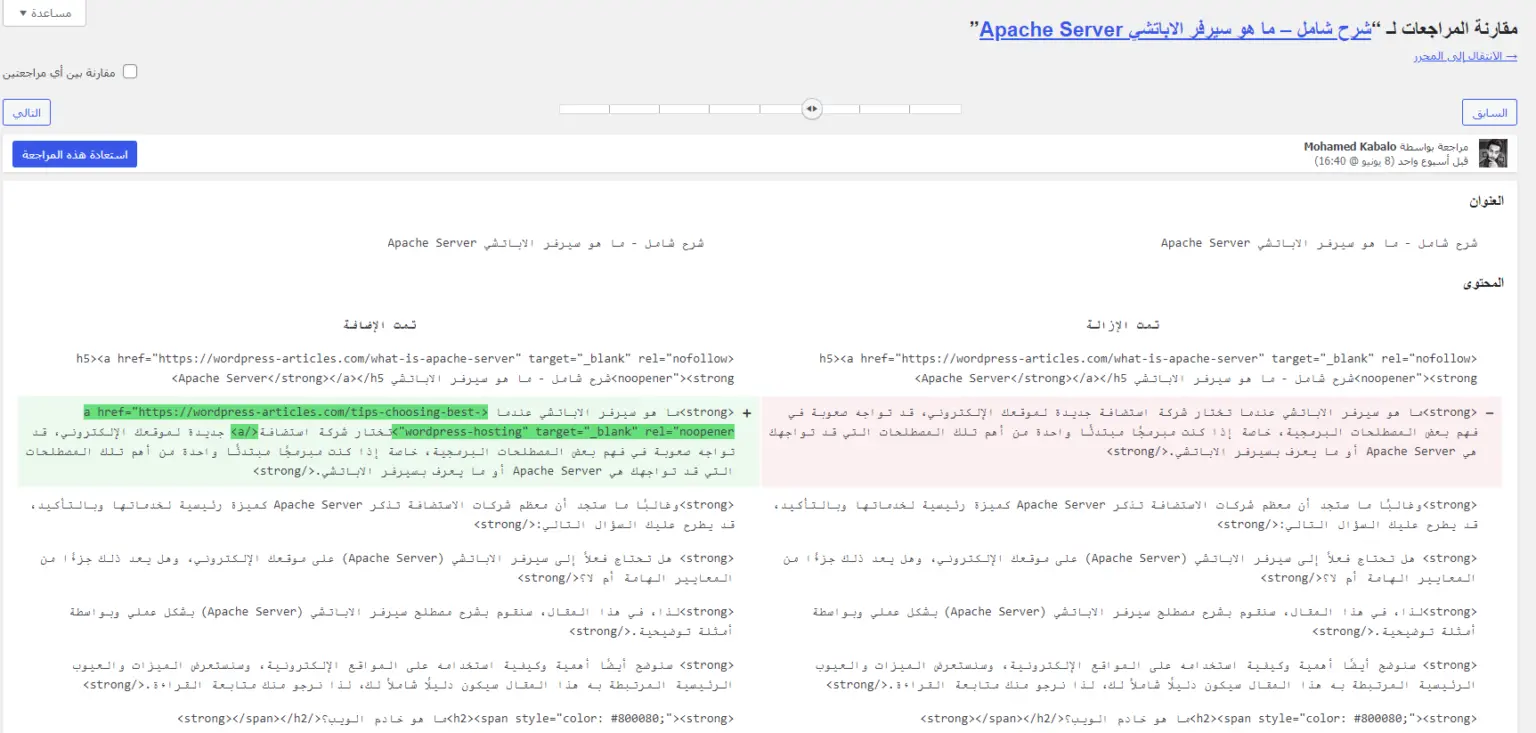
بالتالي، للقيام بإستعادة المحتوى الخاص بك، يجب عليك النقر على رابط “عرض الحفظ التلقائي” والانتقال إلى صفحة سجل المراجعات الرئيسية من هناك، يمكنك النقر على زر “استعادة هذا الحفظ التلقائي” الموجود في أعلى اليسار لنافذة المراجعات بذلك، ستتمكن من حل المشكلة واستعادة المحتوى الذي تم حفظه تلقائيًا.
تعتبر هذه الميزة مفعلة تلقائيًا في منصة ووردبريس، ولكن لديك حرية تفعيلها أو تعطيلها في موقعك وفقًا لاحتياجاتك الخاصة سنوضح لك كيفية التحكم في هذه الميزة وتخصيصها وفقًا لمتطلباتك في الشرح التالي.
ما الفرق بين الحفظ التلقائي والمراجعات؟
يجب أن نلاحظ أن ميزة الحفظ التلقائي تختلف عن ميزة المراجعات، على الرغم من تشابههما في بعض الجوانب في حالة الحفظ التلقائي، يتم حفظ المحتوى تلقائياً بشكل دوري ومستمر، بينما في حالة المراجعات، يتم إنشاء مراجعة جديدة للمنشور في كل مرة تقوم فيها بالنقر على زر التحديث أو حفظ المسودة أو النشر.
وبالتالي، ستكون لديك مجموعة من المراجعات المختلفة التي ستتم إضافتها إلى سجل يحتوي على جميع المراجعات السابقة، هذا يعني أنه بإمكانك الوصول إلى مختلف الإصدارات والتغييرات التي تم إجراؤها على المنشور عبر تاريخه.
بإمكانك الوصول إلى جميع المراجعات المتعلقة بمقالة ما من خلال الشريط الجانبي في نافذة المحرر، وذلك عن طريق الخطوات التالية:
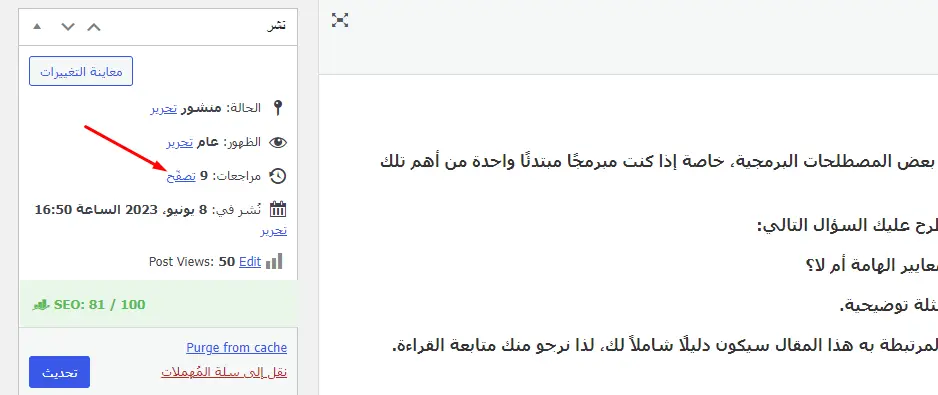
بمجرد النقر فوقها، ستظهر لك نافذة تعرض سجل المراجعات هذه النافذة تشبه نافذة الحفظ التلقائي التي تم ذكرها سابقًا، ولكن هنا تظهر مقارنات بين كل نسختي مراجعة متتاليتين، يمكنك مراجعة التغييرات التي تمت بين النسختين، مثل الإضافات والحذف والتعديلات، وذلك لمساعدتك في تتبع تطور المقالة واستعادة أي تغييرات ترغب فيها.
يتم ترتيب المراجعات بشكل متتابع في السجل، حيث يمكنك مقارنة كل مراجعتين متتاليتين التي تم حفظهما، عند النظر إلى المراجعات، ستجد أن المراجعة المحفوظة قبلها تحتوي على عبارة “تمت الإزالة” وتظهر باللون الأحمر، بينما تحتوي المراجعة المحفوظة التالية فوقها على عبارة “تمت الإضافة” وتظهر باللون الأخضر، وفي الجزء العلوي من كل مراجعة، ستجد زرًا بعنوان “استعادة هذه المراجعة”، يمكنك النقر عليه لاستعادة المراجعة وتطبيق التغييرات التي تمت فيها.
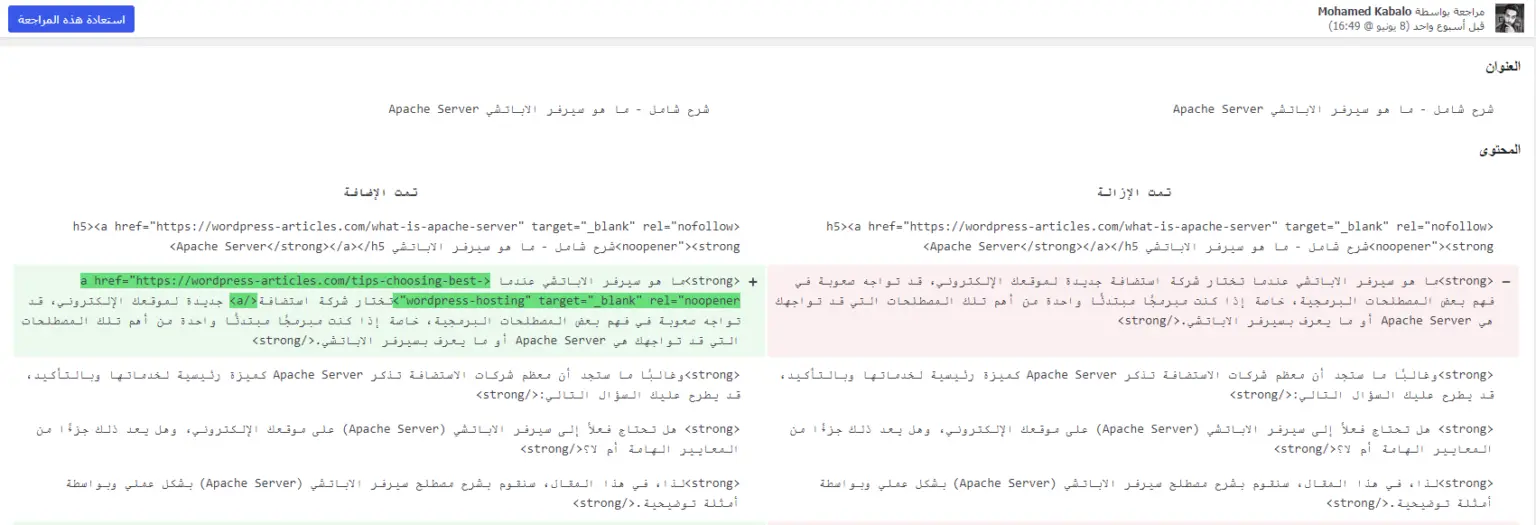
ملاحظة:
عند استخدام إضافات مخصصة في ووردبريس، قد يكون دعم ميزة المراجعات غير متاح بشكل افتراضي، بعض الإضافات المخصصة مثل إضافة ووكوميرس لإدارة المتاجر قد لا تدعم ميزة المراجعات، وبالتالي لا تقوم بتخزين التغييرات في سجل المراجعات.
وفي حالة عدم دعم الإضافة لميزة المراجعات، فإنها قد لا تدعم أيضًا ميزة الحفظ التلقائي. وهذا يعني أنه إذا حدث خطأ أثناء عملية الحفظ، فقد يتم فقدان بعض البيانات إذا لم يتم حفظها بشكل صحيح.
من الجيد أن تكون على علم بذلك وتأخذ الحيطة اللازمة عند استخدام إضافات مخصصة أو التعديل على المتاجر الإلكترونية الخاصة بك، يمكنك اتخاذ إجراءات إضافية للحفاظ على بياناتك مثل إجراء نسخ احتياطية منتظمة للموقع والمحتوى الخاص بك.
كيفية تغيير مدة الحفظ التلقائي في ووردبريس؟
كمالك لموقع ووردبريس، لديك القدرة على تخصيص فترة الحفظ التلقائي وفقًا لاحتياجاتك الخاصة، يمكنك تغيير الفترة الزمنية بين كل عملية حفظ تلقائي لضمان عدم تأثر تجربة التحرير الخاصة بك في حالة انقطاع الاتصال بالإنترنت أو توفر موارد الاستضافة المحدودة.
كصاحب موقع ووردبريس، يمكنك أيضًا تقليل مدة الفاصل الزمني للحفظ التلقائي لضمان حفظ المحتوى بشكل متكرر وبوتيرة أسرع هذا يساعدك في تقليل فرصة فقدان المحتوى بسبب أي عطل غير متوقع.
فعلاً، يمكنك التحكم في إعدادات الحفظ التلقائي عن طريق ملف wp-config.php في موقع ووردبريس، هذا الملف يوجد في المجلد الجذر لموقعك ويحتوي على إعدادات أساسية لتكوين ووردبريس.
للقيام بذلك يجب أن تكون لديك صلاحية الوصول لملفات موقع ووردبريس الخاص بك وتحريرها، يمكنك الوصول إلى ملفات الموقع من خلال مدير الملفات المتاح في لوحة تحكم الاستضافة الخاصة بك، يمكنك أيضًا استخدام برنامج نقل الملفات (FTP) للاتصال بموقعك وتحرير الملفات المطلوبة.
لتغيير فترة الحفظ التلقائي في ملف wp-config.php وجعلها كل 5 دقائق بدلاً من دقيقة واحدة، قم بفتح الملف wp-config.php وأدخل الكود التالي:
define('AUTOSAVE_INTERVAL', 300 );عند تعديل فترة الحفظ التلقائي في ملف wp-config.php، يجب أن تأخذ في الاعتبار أن الوقت يجب أن يكون بالثواني على سبيل المثال، إذا أردت تعيين فترة حفظ تلقائي لمدة 5 دقائق، فإن ذلك يعادل 300 ثانية.
عندما تقوم بإضافة الكود في ملف wp-config.php، يجب أن تأكد من وضعه في المكان الصحيح داخل الملف، يمكنك وضع الكود في أي مكان، ولكن عليك التأكد من أنه يأتي قبل السطر التالي في الملف، وإلا فإن الكود قد لا يعمل بشكل صحيح.
require_once ABSPATH . 'wp-settings.php';كيفية إلغاء ميزة الحفظ التلقائي في ووردبريس؟
إذا كنت ترغب في تعطيل ميزة الحفظ التلقائي في موقعك، بحيث تعتمد فقط على الحفظ اليدوي للمنشورات، يمكنك القيام بذلك بطريقتين:
الطريقة الأولي: من خلال ملف wp-config.php
قم بالتعديل أو تحرير الملف wp-config.php ثم قم بإضافة فاصل زمني طويل لإجراء عملية الحفظ التلقائي ( مثال اجعل المدة يوم كامل بما يساوي 86400 ثانية )
define('AUTOSAVE_INTERVAL', 86400);إذا كنت ترغب في تعطيل الحفظ التلقائي بشكل كامل عن طريق تعطيل خاصية WP_POST_REVISIONS، يمكنك ذلك عن طريق إضافة الكود التالي في ملف wp-config.php:
define('WP_POST_REVISIONS', false );ومع ذلك، يجب الانتباه إلى أن استخدام هذه الطريقة سيؤدي أيضًا إلى تعطيل ميزة المراجعات (Revisions) في موقعك لذا، إذا كنت ترغب في الاحتفاظ بميزة المراجعات وفقًا لاحتياجاتك، فإنه لا يُنصح باستخدام هذا الأسلوب.
الطريقة الثانية: من خلال ملف functions.php
إذا كنت ترغب في تعطيل ميزة الحفظ التلقائي في ووردبريس باستخدام الخطافات (hooks)، يمكنك القيام بذلك عن طريق إضافة الكود التالي في ملف functions.php الخاص بقالبك:
function disable_autosave() {
wp_deregister_script( 'autosave' );
}
add_action( 'admin_init', 'disable_autosave' );() {تم في الكود السابق تعريف دالة تسمى “disable_autosave” تقوم بتعطيل وظيفة الحفظ التلقائي وتم ربط هذه الدالة مع خطاف الإجراء المعروف بـ “admin_init”، الذي يتم تنفيذه قبل أي خطاف آخر عندما يقوم المستخدم بالوصول إلى لوحة التحكم الخاصة بالموقع.
ببساطة، يقوم الكود بإلغاء تسجيل سكربت الحفظ التلقائي في صفحات post.php و post-new.php التي توجد في مجلد wp-admin داخل المجلد الرئيسي لموقعك، هذا السكربت الذي يتم تعيينه عادة يكون مسؤولًا عن وظيفة الحفظ التلقائي عند تحرير المقالات في لوحة تحكم المشرف الخاصة بالموقع.
في الختام
في مقال اليوم، تعرفنا على ميزة الحفظ التلقائي في منصة ووردبريس، والتي تضيف سهولة وموثوقية أثناء تحرير المقالات والصفحات، إذا حدث عطل في جهاز الكمبيوتر الخاص بك أو تعطل المتصفح أثناء عملية التحرير، لا داعي للقلق يمكنك الاعتماد على هذه الميزة لاستعادة أحدث نسخة تم حفظها تلقائيًا بسهولة كبيرة بذلك، يضمن لك النظام عدم فقدان أي تغييرات قمت بها ويساعدك في استئناف العمل بسلاسة بعد حدوث أي مشكلة تقنية.


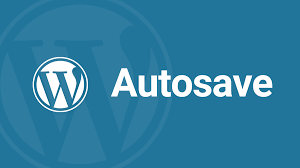
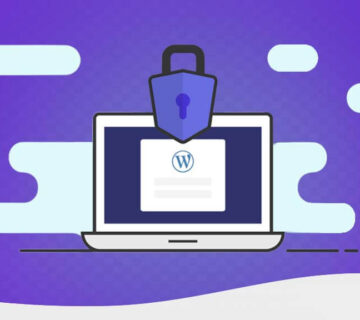

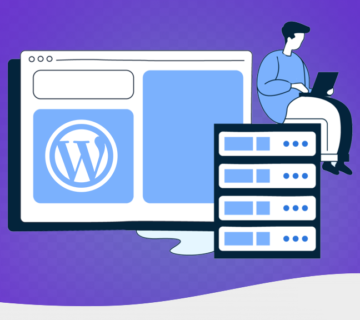


لا تعليق